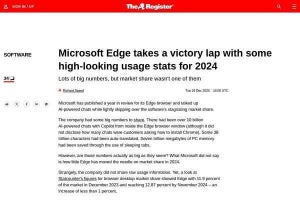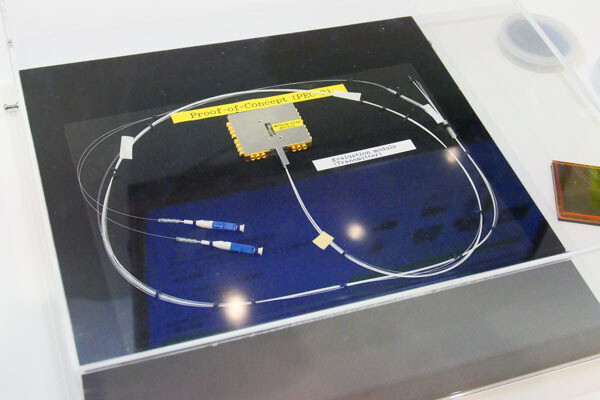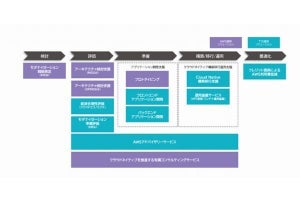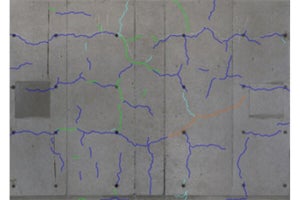実際にデータ共有をしてみよう
ReabyCloudで、どれぐらい簡単にファイル共有ができるか試してみたい。まずはReadyCloudのサイトへアクセスし、新しいReadyNASのセットアップを開始させ、現在運用中のNASをブラウザ上で検出させる。あとはウィザードに沿って進むだけで準備が完了するのでとても簡単だ。
-
ReadyCloudサイトにアクセスしたら、新しいNASのセットアップの「開始」ボタンを押して、次の画面でネットワーク上のNASを「検出」させる
ReadyCloudはブラウザベースのツールだが、左下の「バックアップと同期用にReadyCloudアプリをインストール」を押すと、トレイ常駐型のソフトウェアが入手できる。有名なクラウドサービスと使い勝手がほぼ同じなので、そのような使い方をしたい場合はインストールしておくといい。
次は、複数人で共同で使えるフォルダを作成したい。これは管理者権限のアカウントで操作することを前提にしている。では、ReadyCloudの画面の左上にある「フォルダ+」アイコンをクリックしてフォルダを作成。作成したフォルダにカーソルを合わせると「人型+」アイコンが出てくるのでこれをクリック。すると共有方法を選択する画面に切り替わるが、「リンクで共有」はブラウズとダウンロードだけを許可する場合に使うので、共有フォルダとして使う場合は「フルフォルダーアクセス」を選択すればよい。次の画面「“名前”の共有フォルダーオプション」の「メールで友人を招待」に共有させたい相手のメールアドレスを入力すれば、ここへのアクセス先が記載されたメールが届く。
届いた相手はフォルダへアクセスするためのアカウント登録をする必要があるが、こちらも数回のステップで可能だ。この作業を繰り返せば、何人とでも共有することができる。また、登録したメンバーのアクセス権も「リードオンリー」「リード/ライト」で設定できるので、セキュリティの面でも安心だ。
フォルダを作成したら共有方法を選択。あとはメールアドレスを入力すればメンバー登録ができる
届いた相手は簡単なウィザードに従ってアカウントを作成。以降は指定したフォルダに限りこちらと同じようにReadyCloudから共有フォルダを操作することができる。
ReadyCloudを使って共有フォルダを使えるようになると、外出先からでもファイルの操作ができるようになる。「自前クラウドサービス」の強みが遺憾なく発揮される。
また、共有フォルダという形ではなく、単独のファイルを相手に送りたい場合は、ReadyCloudからファイルを指定して、右クリックメニューから「リンクをメールで送る」もしくは「ウェブのリンクを作成」のいずれかで送ることができる。「リンクをメールで送る」はReadyCloudから直接メールアドレスを入力して相手に送付する方法で、「ウェブのリンクを作成」は、リンクをコピーして後から自分がいつも使っているメーラーでメールを作成。URLをペーストして送る方法になる。ここでは「ウェブのリンクを作成」を紹介したい。
対象のファイルを選択して、右クリックメニューから「ウェブのリンクを作成」をクリック
表示された画面ではパスワードの要・不要とダウンロード可能な日数やダウンロード回数の設定がおこなえる。また、必要であれば、相手がダウンロードをするとお知らせメールが届く機能も使える。ここではパスワードのチェックボックスをオンにしているのでパスワードをコピー&ペーストしておこう。準備ができたら「作成」ボタンを押す。
これで対象のファイルをダウンロードできるURLが作成できた。これもコピー&ペーストしてメールに貼れば、相手にファイルを送ることができる。これで容量を気にせずファイルを送れるのだ。
これらの機能のメリットとしては、いつ、だれと、どのようなファイルを共有したのかがすぐに把握できる点だ。個人的に既存のクラウドサービスをそれぞれが使うケースと比べ、ファイル共有の実態が管理しやすくなり、場合によってリンクをすぐに無効にできるなど、柔軟性のあるファイル共有環境が構築できる。
さらに、この機能はWindows/Mac用、スマートフォン/タブレットPC向けの「ReadyCloudアプリ」でも使うこともできる。操作方法はほぼ同じ手軽さで、屋外からでもReadyNAS上のファイルへ、エクスプローラーやファインダ経由でアクセスやデータの送受信が可能となる。こちらもあわせてぜひ活用していただきたい。
ここからでもファイルを送ることができる。対象のファイルの右にある「・・・」をタッチして出てきたメニューから「ファイルのウェブリンクを作成します」を選択
ここでも操作方法は先ほどの説明とほぼ同じ。必要に応じて設定したら「作成」ボタンをタッチ
ダウンロード先が記載されたメールが簡単にできた。手元にパソコンがない状況でもすぐに対応できるので、出張や外出が多いユーザーにはとても便利だ。こちらも合わせて活用していきたい。
ReadyCloudを使って大容量データ共有
ReadyNAS製品は単体でも機能性と信頼性で多くのユーザーから指示を集めているが、いつも使っているNASがそのままクラウドサービスと同じように使えるこの機能を使わない手はない。さらにInsightや「ReadyCloudアプリ」を組み合わせれば、モバイル経由でのアクセスもできるなど、管理性や運用性は格段に向上するはずだ。ファイル転送に悩んでいたり、クラウドサービスに不便を感じているユーザーはもちろん、まだこの機能を使っていないユーザーもぜひフル活用していただきたいと思う。
[PR]提供:ネットギアジャパン